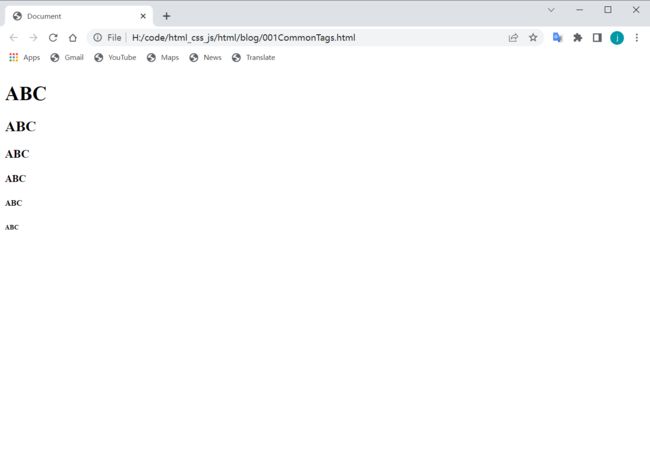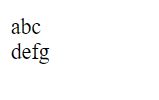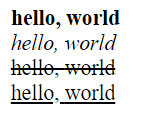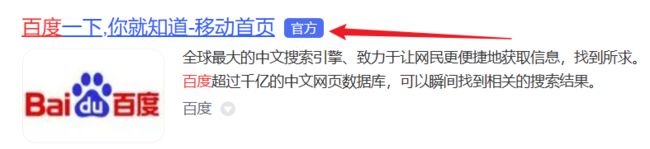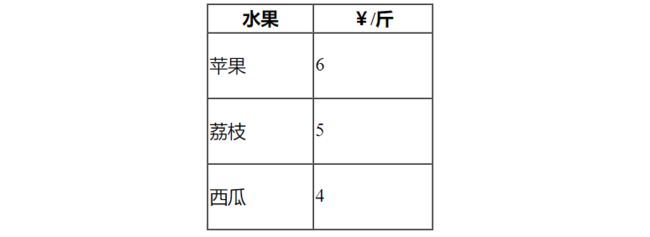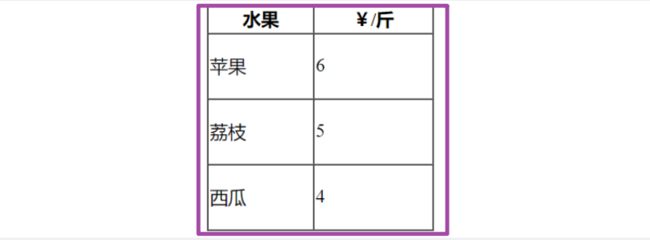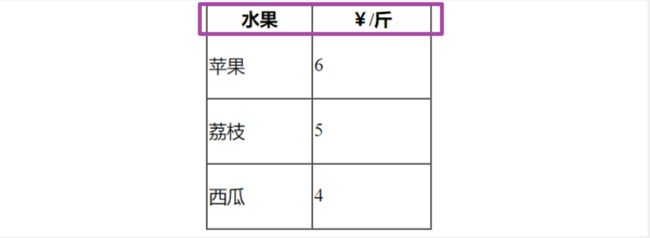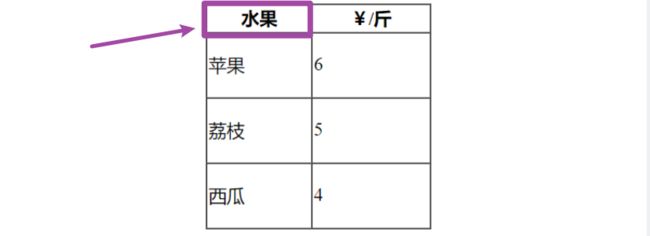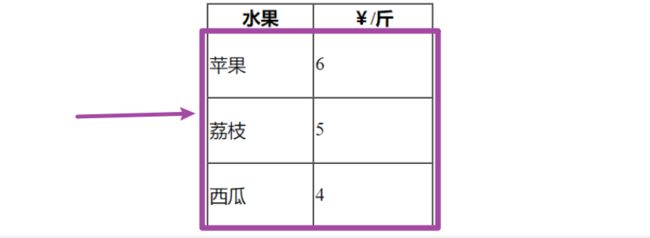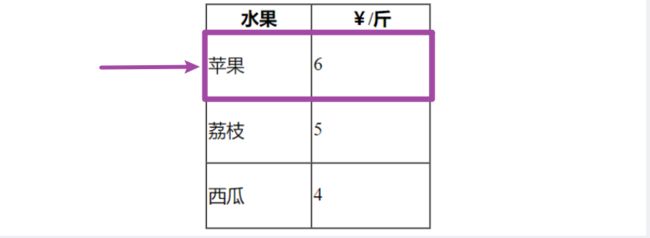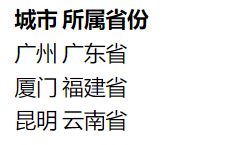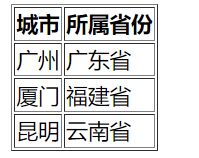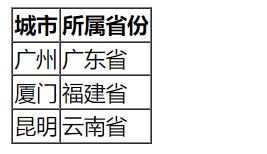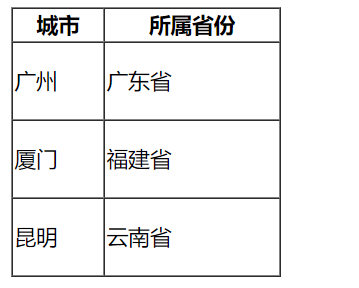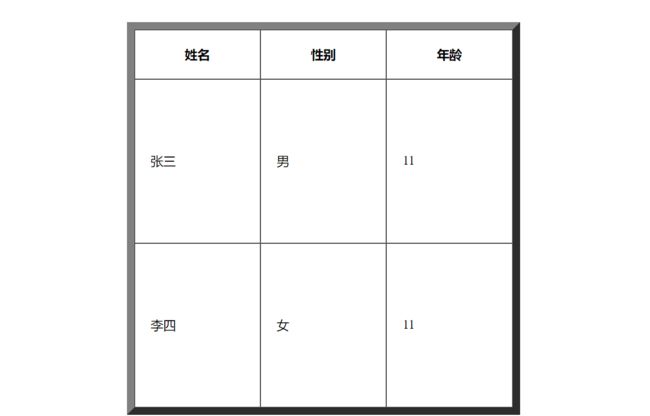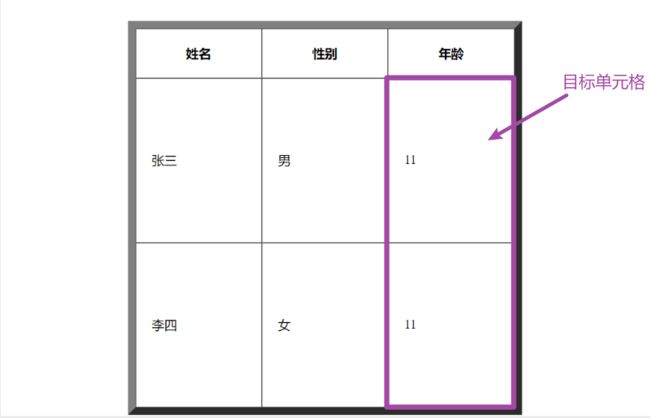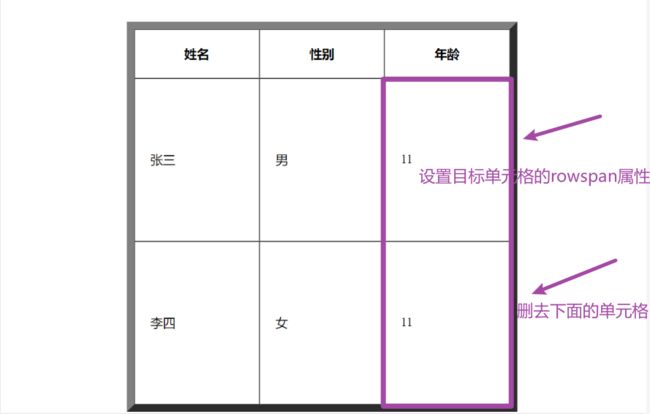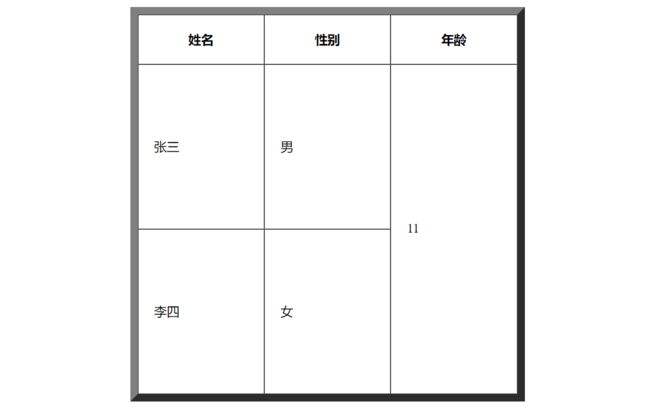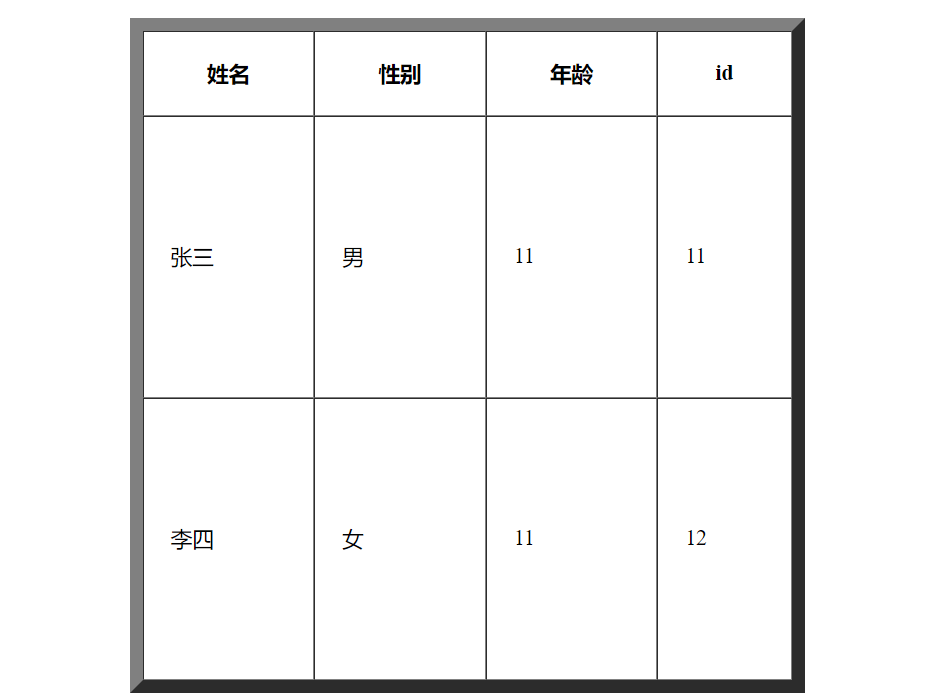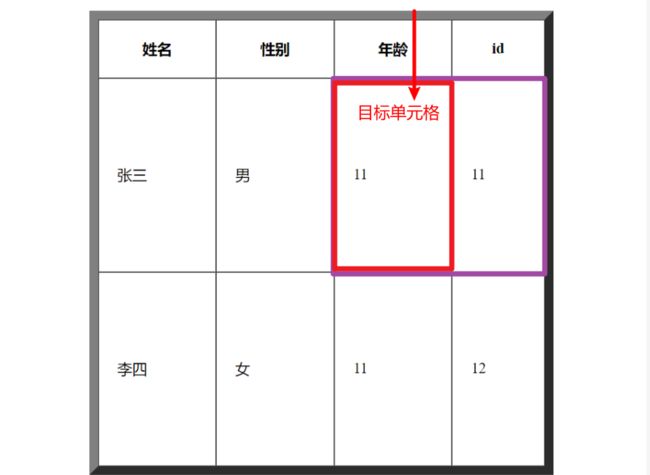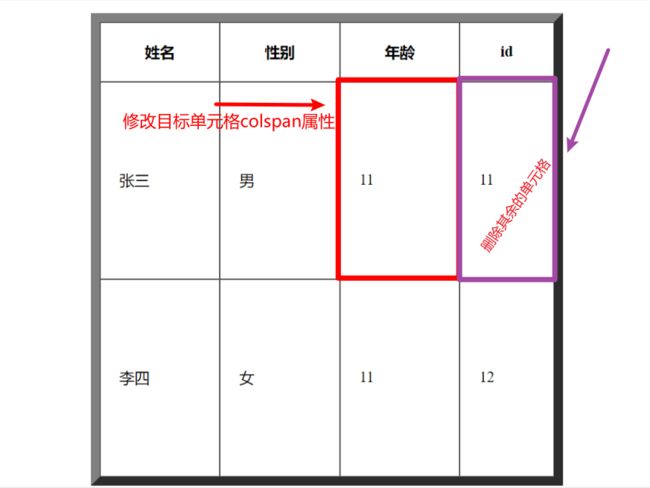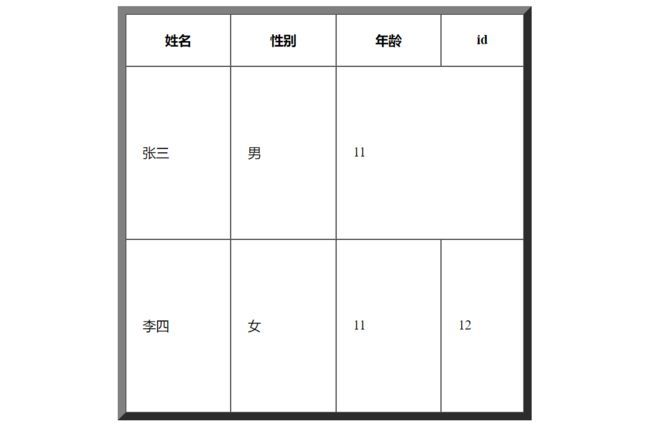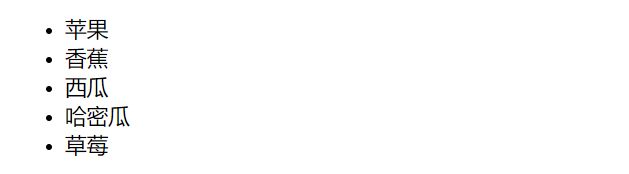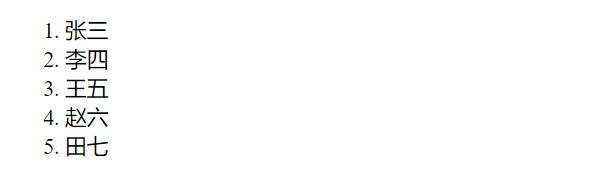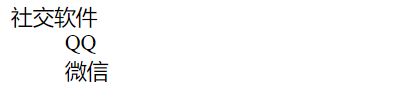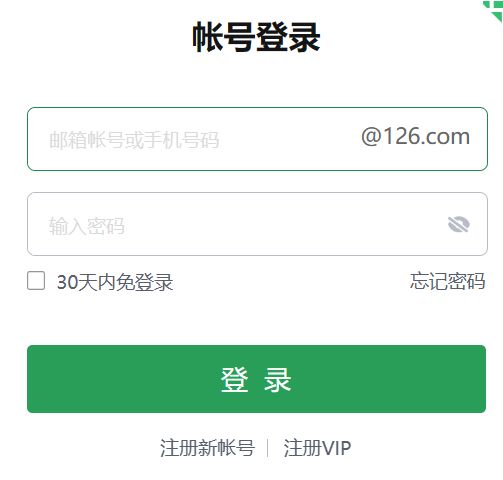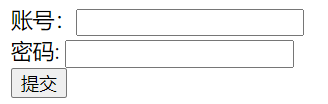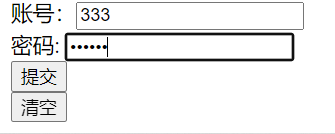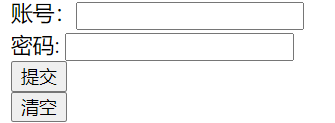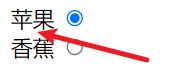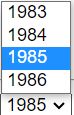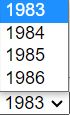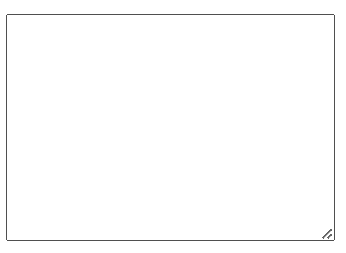【HTML】常用标签
文章目录
- 1.标题字标签h1-h6
- 2.段落标签p
- 3.换行标签br
- 4.格式化标签
- 5.图片标签
- 6.超链接标签a
- 7.表格标签
-
- 单元格合并
-
- 行合并
- 列合并
- 8.无序列表
- 9.有序列表
- 10.自定义列表
- 11.表单标签
-
- 11.1 form标签
- 11.2 表单控件
-
- 11.2.1 input标签
- 11.2.2 label标签
- 11.2.3 select标签
- 11.2.4 textarea标签
- 15.无语义标签div和span
- 16.HTML特殊字符
1.标题字标签h1-h6
数字越大,标题字越小。
<h1>ABCh1>
<h2>ABCh2>
<h3>ABCh3>
<h4>ABCh4>
<h5>ABCh5>
<h6>ABCh6>
chrome浏览器运行效果:
2.段落标签p
如果对文字进行分段就要用p标签, 全称是paragraph。
语法:
<p>p>
<p>
HTML的全称为超文本标记语言,是一种标记语言。
p>
<p>
它包括一系列标签,通过这些标签可以将网络上的文档格式统一,使分散的Internet资源连接为一个逻辑整体。
p>
效果:
3.换行标签br
在HTML中,无论你敲了多少下回车,在实际的效果中是不会换行的。
换行标签br,全称为break,表示换行。
br是单标签,建议写成
abc<br/>defg
效果:
4.格式化标签
格式化标签包括:
加粗:或者
倾斜:或者
删除线:
下划线:或者
这几个标签都是双标签。
<strong>hello, strong> <b>worldb>
<br/>
<em>hello, em> <i>worldi>
<br/>
<del>hello, del> <s>worlds>
<br/>
<ins>hello, ins> <u>worldu>
<br/>
5.图片标签
图片标签可以展示一张图片,img是单标签,而且必须带src属性,否则什么效果也没有。
<img src="资源路径">
资源路径包括本地资源路径和网络资源路径。
比如:
<img src = "https://tse4-mm.cn.bing.net/th/id/OIP-C.-8sTBQWU55DOkQDjds4BrAHaKk?pid=ImgDet&rs=1">
效果:
把图片下载到本地,然后用本地路径也可以,只不过要注意用相对路径或者绝对路径。
<img src="cat.jpg">
只加了路径,在浏览器中会显示得非常大。可以使用width和height属性来调整图片的大小。
<img src="cat.jpg" width="200px" height="200px">
效果:
6.超链接标签a
在上网的时候,点来点去,点到某个网站中去,点的其实就是超链接。
比如下面的百度官网:
<a href="https://www.baidu.com">百度a>
效果:
点击之后跳转到百度官网:
a标签还有target属性,target的值默认是_self,如果要用新页面打开就要用_blank
_self 在当前页面打开超链接,会覆盖当前页面
_blank 在新的标签页中打开,不会覆盖当前的标签页
<a href="https://www.baidu.com" target="_blank">百度a>
7.表格标签
表格标签是用来描述表格的标签,表格如图:
表格由表头、表格主体,行,单元格等组成,所以需要多个标签来描述一个表格。
- table标签:表示整个表格
- thead标签:表示表头
- th标签:表示表头的单元格,自动居中并加粗
- tbody标签:表示表格的主体
- tr标签:表示表格中的一行
- td标签:表示一个单元格
下面的表格列出了各个城市对应的省份:
<table>
<thead>
<th>城市th>
<th>所属省份th>
thead>
<tbody>
<tr>
<td>广州td>
<td>广东省td>
tr>
<tr>
<td>厦门td>
<td>福建省td>
tr>
<tr>
<td>昆明td>
<td>云南td>
tr>
tbody>
table>
效果:
这个效果不是很好,我们需要设置表格的属性,也即使table标签中的属性,让表格更好看。
- align :是表格相对于周围元素的对齐方式. align=“center” (不是内部元素的对齐方式)
- border:表示边框。值越大边框越大,单位为像素。表格内部的边框是 1 像素宽。如果 border 属性的值发生改变,那么只有表格周围边框的尺寸会发生变化。
- cellpadding: 内容距离边框的距离, 默认 1 像素
- cellspacing: 单元格之间的距离.,默认为 2 像素
- width / height: 表格的宽和高
对上面的表格设置属性,这些属性默认的单位都是像素。
设置table标签border="1",显示边框。
但是这样子不好看,需要设置一下单元格之间的距离,把单元格之间的距离设置为0。cellspacing="0"。
设置表格的宽高,这里设置width="200" height = "200"
设置align对齐方式,居中对齐align="center",这里是整个表格相对于其他的元素对齐,而不是表格内的内容对齐。
单元格合并
跨行合并: rowspan="n"
跨列合并: colspan="n"
n表示要合并的个数,为1, 2, 3…
步骤
- 先确定跨行还是跨列
- 找好目标单元格(跨列合并, 左侧是目标单元格; 跨行合并, 上方是目标单元格)
- 删除的多余的单元格
以下面这个表格来举例:
<table align="center" border="10" cellpadding="20" cellspacing="0" width="500"height="500">
<thead>
<th>姓名th>
<th>性别th>
<th>年龄th>
thead>
<tbody>
<tr>
<td>张三td>
<td>男td>
<td>11td>
tr>
<tr>
<td>李四td>
<td>女td>
<td>11td>
tr>
tbody>
table>
效果:
行合并
合并张三和李四的年龄。
1.找到要合并的两行,并以上面的单元格为目标单元格
2.设置目标单元格的rowspan属性,并把下面的单元格删掉。
代码:
<table align="center" border="10" cellpadding="20" cellspacing="0" width="500"height="500">
<thead>
<th>姓名th>
<th>性别th>
<th>年龄th>
thead>
<tbody>
<tr>
<td>张三td>
<td>男td>
<td rowspan="2">11td>
tr>
<tr>
<td>李四td>
<td>女td>
tr>
tbody>
table>
合并后:
列合并
对下面的表格进行列合并
合并张三的年龄和id。
1.找到要合并的列,并确定最左侧的单元格为目标单元格。
2.修改目标单元格的colspan属性,并删除右边的单元格。
<table align="center" border="10" cellpadding="20" cellspacing="0" width="500"height="500">
<thead>
<th>姓名th>
<th>性别th>
<th>年龄th>
<th>idth>
thead>
<tbody>
<tr>
<td>张三td>
<td>男td>
<td colspan="2">11td>
tr>
<tr>
<td>李四td>
<td>女td>
<td>11td>
<td>12td>
tr>
tbody>
合并后:
8.无序列表
有时候我们想把一些内容列出来,要整齐好看一点就可以使用无序列表。
比如:
- 星期一
- 星期二
- 星期三
- 星期四
- 星期五
需要用到两个标签。标签的全写分别为Unordered List和List Item。
语法:
<ul>
<li>li>
<li>li>
<li>li>
...
ul>
例子:
<ul>
<li>苹果li>
<li>香蕉li>
<li>西瓜li>
<li>哈密瓜li>
<li>草莓li>
ul>
效果:
9.有序列表
无序列表跟有序列表很相似,只不过有序列表是用序号排列的。
标签是,全写分别为 Ordered List和List Item。
语法:
<ol>
<li>li>
<li>li>
<li>li>
...
ol>
例子:
<ol>
<li>张三li>
<li>李四li>
<li>王五li>
<li>赵六li>
<li>田七li>
ol>
效果:
10.自定义列表
除了无序和有序列表外,还有自定义列表。由三个标签组成:
dl(自定义列表总标签), dt(小标题), dd(标题说明,也就是一个数据项)。
英文全写分别为:Definition List, Definition Term, Definition Description。
语法:
<dl>
<dt>社交软件dt>
<dd>QQdd>
<dd>微信dd>
dl>
效果:
11.表单标签
表单标签是用户输入信息的重要标签,像登录界面的账号、密码、验证码等都是用表单提交的。
表单分为两个部分:表单域和表单控件。
表单域用来表示一个表单,由form标签组成。
表单控件有很多,比如文本框,密码框等,最主要的标签是input标签。
11.1 form标签
<form action="test.html">
form>
form标签表示了一个表单,action属性表示将数据提交到哪个页面。
11.2 表单控件
表单的控件有很多,按钮,单选框,复选框,文本框,提交按钮,文本域等等。
11.2.1 input标签
input标签是单标签。有type,value, checked, maxlength和name。
1.文本框
语法:
<input type="text">
效果:
2.密码框
语法:
<input type="password">
效果:
plus:密码框和文本框最大的区别就是文本框输入的文本肉眼上看不到。
3.按钮
语法:
<input type="button" value="点我">
效果:
4.单选框
语法:
男<input type="radio" name="sex">
女<input type="radio" name="sex">
效果:
注意:必须加上name属性, 才能实现多选1的效果。
5.复选框
语法:
爱好的颜色:
<input type="checkbox">红色
<input type="checkbox">蓝色
<input type="checkbox">绿色
<input type="checkbox">黄色
<input type="checkbox">紫色
<input type="checkbox">橙色
效果:
6.提交按钮
语法:
<form action="test.html">
账号:<input type="text"> <br/>
密码: <input type="password"> <br/>
<input type="submit" value="提交">
form>
效果:
注意:提交按钮必须放到form标签里面。
7.重置按钮
这个按钮会把所有的文本内容清空。
语法:
<form action="test.html">
账号:<input type="text"> <br/>
密码: <input type="password"> <br/>
<input type="submit" value="提交"><br/>
<input type="reset" value="清空"><br/>
form>
效果:
8.文件选择
语法:
<input type="file">
效果:
11.2.2 label标签
label标签通常搭配单选框/复选框使用,点击label就可以选中单选框 / 复选框,能够提高用户的体验。
语法:
<label for="apple">苹果label>
<input type="radio" id="apple" name="fruit"><br/>
<label for="banana">香蕉label>
<input type="radio" id="banana" name="fruit">
效果:
11.2.3 select标签
在填写个人信息的时候经常,下拉框是经常出现的。比如选择国家,省份和城市或者选择出生年月的时候。如下图:
语法:
<select>
<option selected="selected">1983option>
<option>1984option>
<option>1985option>
<option>1986option>
select>
效果:
- 下拉框标签由
select和option标签组成,select标签表示一个下拉框,option表示一个选项。 option标签有selected属性,当selected = "selected"的时候, 表示默认选中这个选项。
11.2.4 textarea标签
textarea是文本域标签,其中rows和cols属性,可以指定多少行和多少列。
语法:
<textarea cols="30" rows="10">
textarea>
效果:
15.无语义标签div和span
div的全写是division,意思是分割。span的意思是跨度。
div和span标签没有具体的含义,但可以方便网页布局。
div独占一行,span不独占一行。
语法
<div>div>
<span>span>
例子
<div>
人名:
<span>张三span>
<span>李四span>
<span>王五span>
div>
<div>
水果:
<span>西瓜span>
<span>苹果span>
<span>香蕉span>
div>
效果:
- 可以看到
div标签是独占一行的,人名的div和水果的div各占一行,互不干扰。
但span标签就没有独占一行。
16.HTML特殊字符
如果我们想在网页中显示空格,大于号,小于号等等,在html中直接打空格 , >或<是没用的。这时候需要使用转义字符。
>: >
<: &ls
空格:
与: &
例子
>
<
&
效果
其实还有很多转移字符,不过平常用到的比较少一点,需要用到的时候上网查就行了。